操作 マニュアル一覧 ( OS 別 )
ホスト名 ( コンピュータ名 ) の確認方法
Windowsのホスト名(コンピュータ名)確認方法
以下の手順に従って操作してください。
- Step 1 コマンド プロンプトの起動
- [ コマンド プロンプト ]を起動します。
※コマンド プロンプトの起動方法はOSにより異なります。
以下の各ページで起動方法を確認してください。
- Step 2 コマンドの入力
- 以下のコマンドを入力(黄色字部分)後 [ Enter ] キーを押します。
Microsoft Windows [Version 10.0.15063] (c) 2017 Microsoft Corporation. All rights reserved. C:\Users\LocalUser>hostname入力するコマンド:hostname
- Step 3 ホスト名の確認
- 使用中のPCの[ ホスト名(コンピュータ名) ]が表示されます。
以下の画面表示例では、<MYPC-hostname01>がホスト名です。Microsoft Windows [Version 10.0.15063] (c) 2017 Microsoft Corporation. All rights reserved. C:\Users\LocalUser>hostname MYPC-hostname01 C:\Users\LocalUser> - Step 1 システム環境設定
- 上部メニューのアップルアイコンをクリックし、[ システム環境設定 ]をクリックします。
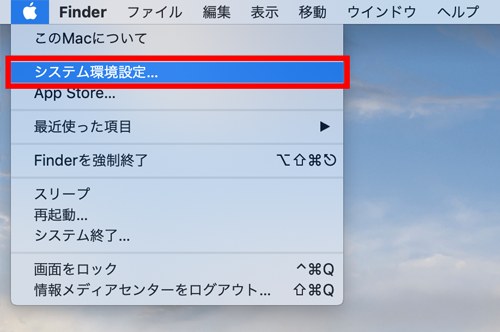
- Step 2 共有をクリック
- システム環境設定一覧より、[ 共有 ]をクリックします。
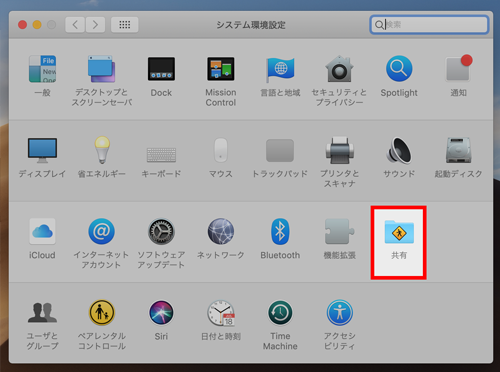
- Step 3 コンピュータ名の確認
- 表示された画面上部に使用中のPCの[ ホスト名(コンピュータ名) ]が表示されます。
以下の画面表示例では、<MYPC-name01>がホスト名です。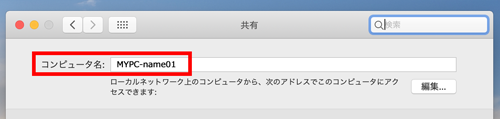
macOSのホスト名(コンピュータ名)確認方法
以下の手順に従って操作してください。
Copylight © 2019 Joetsu University of Education, the Center for Information and Multimedia Education


